Comment changer votre serveur DNS sur votre iPhone, iPad ou iPod Touch
iOS 7 navigue sur le Web agilement, que vous utilisiez lenouvelle application Safari améliorée ou un autre navigateur Web tel que Google Chrome ou Opera Mini. Cependant, vous pouvez modifier un peu mieux tous les navigateurs Web de votre iPad / iPhone en changeant votre serveur DNS.
Dans quelques tutoriels différents, nous avons parlé dechanger votre serveur DNS (Domain Name Service) sur votre routeur ou votre PC. Comme vous le savez peut-être, un serveur DNS est un serveur qui convertit les noms de domaine (tels que groovypost.com ou Facebook.com) en adresses IP (tels que 67.222.139.238 ou 69.63.176.13). Habituellement, vous utilisez le serveur DNS de votre fournisseur de services Internet. Dans de nombreux cas, le serveur DNS de votre fournisseur de services Internet sera le plus rapide pour vous, car il est géographiquement le plus proche de vous. Mais parfois, ce n’est pas le cas. Vous pouvez savoir quel serveur DNS est le plus rapide pour vous en exécutant namebench. En outre, nombreux sont ceux qui affirment qu'un autre DNS, comme Google Public DNS ou OpenDNS, est plus sécurisé et plus fiable.
Quelle que soit la raison de votre changement de DNSserveur, la meilleure façon de le faire est via votre routeur. Cela fait le changement pour tous les appareils sur votre réseau. Mais si vous n’avez pas accès aux paramètres de votre routeur, vous pouvez modifier votre serveur DNS directement sur votre appareil. Pour les utilisateurs d'iPhone, iPad et iPod Touch exécutant iOS 7 (comprenant les utilisateurs d'iPhone 5C, iPhone 5S et des générations précédentes d'iPhone / iPod ayant mis à niveau leur système d'exploitation), vous pouvez utiliser ces instructions.
Avant de commencer, vous devez choisir un autre serveur DNS. Voici quelques-uns:
- OpenDNS - Free, vous permet de bloquer des sites Web et de filtrer les sites malveillants connus.
- 208.67.222.222
- 208.67.220.220
- Google Public DNS - Gratuit, ne sera pas redirigé vers les annonces, plus rapide et plus fiable que de nombreux serveurs DNS de fournisseurs de services Internet.
- 8.8.8.8
- 8.8.4.4
- DynDNS - Protection anti-hameçonnage, filtrage plus rapide du contenu.
- 216.146.35.35
- 216.146.36.36
Choisissez-en un ou deux que vous aimez. Vous pouvez configurer un DNS principal et secondaire pour votre iPhone ou votre iPad.
Modification des paramètres DNS sur l'iPhone
Ouvrez votre appareil iOS et appuyez sur Paramètres.

Dans les paramètres, choisissez Wifi.
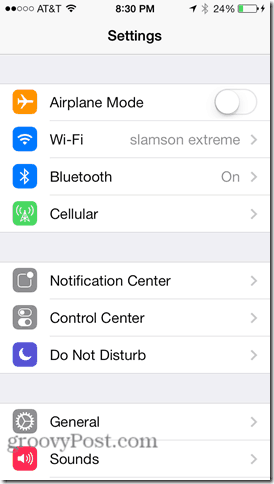
Recherchez le réseau WiFi que vous utilisez pour connecter votre appareil iOS. Dans ma capture d'écran iPhone, c'est Slamson Extreme. Appuyez sur l'icône d'information à droite de celle-ci. Cela ressemble à un i bleu entouré d'un cercle.
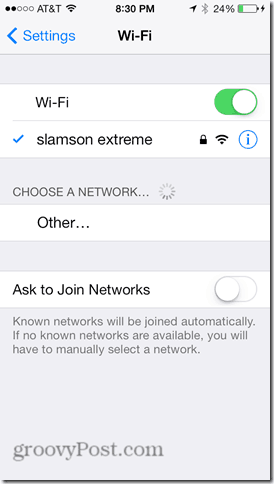
Dans les paramètres de votre réseau WiFi, recherchez le champ correspondant à DNS. Appuyez dessus.
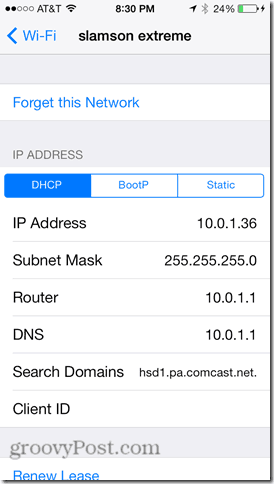
Tapez votre autre serveur DNS préféré. Vous pouvez utiliser un point-virgule pour plusieurs adresses DNS. Par exemple, le DNS public de Google a deux serveurs: 8.8.8.8 et 8.8.4.4. Si vous entrez les deux (8.8.8.8; 8.8.4.4), votre téléphone se rabattra sur le second si le premier est en panne.
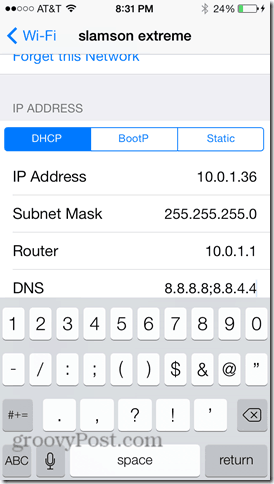
Lorsque vous avez terminé, appuyez sur Wifi en haut à gauche pour revenir au menu WiFi.
Testez votre nouveau serveur DNS en essayant de visiter unsite Internet. De préférence, essayez-en un que vous n’avez pas visité récemment. Si le nom de domaine est résolu (c'est-à-dire que le site Web se charge), essayez de le mettre en favori, puis de charger le signet. Si cela fonctionne, vous êtes tous ensemble.
Si le domaine ne résout pas le problème, essayez de saisir directement une adresse IP. Par exemple, au lieu de taper Google.com, tapez: http://74.125.224.72/ et voir ce qui se passe. Si cela charge Google, vos serveurs DNS peuvent être mal configurés. Retournez et vérifiez les fautes de frappe. Si rien ne se charge, il est possible que vous rencontriez un autre problème de connectivité réseau.
Qu'en est-il de la modification des serveurs DNS sur la 4G?
Il n'y a pas de moyen rapide et facile de changer le DNSserveurs (ou pratiquement tous les autres paramètres) pour votre connexion de données cellulaire. Vous pouvez jailbreaker ou utiliser l'utilitaire de configuration iPhone. Mais je vais couvrir cela dans un autre post.
Conclusion
En fonction de la rapidité et de la fiabilité de votre valeur par défautSur le serveur DNS, vous pouvez constater une amélioration significative en passant à un DNS public. Vous pouvez également profiter des avantages de OpenDNS en matière de filtrage et de surveillance du contenu Web sur votre iPhone. Quoi que vous fassiez, maintenant que vous avez lu ce tutoriel, vous avez la possibilité de choisir qui résoudra vos demandes de noms de domaine.










laissez un commentaire